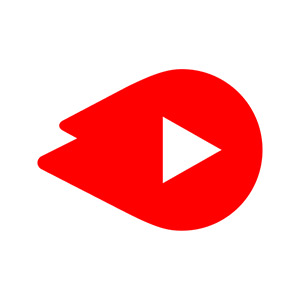حتى لو كنت تستخدم هاتف iPhone فإنّ ذلك لا يعني بأنّ الهاتف خالي من المشاكل التقنية التي تصيب معظم الهواتف الذكية الأخرى، فيما يلي سنعرض لكم أبرز المشاكل التي يمكن أن تواجه هاتف iPhone 12 Pro Max مع حلولها.
الهاتف لا يتصل بشبكة Wifi
تحدث هذه المشكلة عندما لا يتصل الهاتف بشبكة WiFi عامة أو خاصة.
الحلول
- إطفاء ال Wifi وإعادة تشغيله بعد بضع ثوان.
- إذا لم يفلح ذلك فجرّب الأمر نفسه ولكن مع وضع الطائرة.
- إذا استمرت المشكلة فانتقل إلى إعدادات الهاتف واتجه إلى: Settings > WiFi ثم انقر على الشبكة التي تحاول الاتصال بها، انقر فوق نسيت هذه الشبكة.
- إذا لم ينجح أي من هذه الأمور فمن المحتمل أن تكون المشكلة في شبكة WiFi وليس جهاز iPhone الخاص بك، لذا عليك إطفاء الجهاز وإعادة تشغيله، في حال لم ينجح ذلك عليك تهيئة الجهاز وإعادة ضبطه من جديد.
اتصال البلوتوث لا يعمل
تحدث هذه المشكلة عندما يتعذّر عليك استخدام البلوتوث على الهاتف الخاص بك.
الحلول
- أعد تشغيل الهاتف ثم حاول الاتصال عبر البلوتوث مرّة أخرى، نادرًا ما يعمل إطفاء وتشغيل البلوتوث لذا فإن إعادة التشغيل هي الخيار الوحيد.
الهاتف لا يستجيب
تحدث هذه المشكلة عندما يتوقّف الهاتف عن العمل أثناء الاستخدام مما يجعلك غير قادر على التفاعل مع الهاتف.
الحلول
- حاول إعادة تشغيل الهاتف بشكل قسري، سيؤدي هذا إلى إغلاق جهاز iPhone الخاص بك، وإنهاء جميع المهام الجارية، ولا تقلق حيال البيانات يجب ألا تفقد أي بيانات مثل الصور أو جهات الاتصال.
- تحقّق من وجود أي تحديثات عليك تثبيتها.
- في حال لم تنجح الحلول أعلاه، فعليك القيام بإعادة ضبط المصنع، ولكن تأكد من الاحتفاظ بنسخة احتياطية من بياناتك قبل القيام بذلك.
لا يتم تحديث الهاتف
تحدث المشكلة عندما لا يمكنك تحديث الهاتف إلى أحدث إصدار من نظام التشغيل
الحلول
- قم بتوصيل الهاتف بجهاز الحاسب الخاص بك وقم بإعادة التشغيل القسري سيؤدي ذلك إلى وضع جهاز iPhone الخاص بك في وضع الاسترداد، يجب أن ترى بعد ذلك خيارًا لتحديثه انقر لتحديث الهاتف وبمجرد اكتمال التحديث يجب أن يعمل هاتفك مرة أخرى، إذا لم يظهر خيار التحديث فسيتعين عليك استعادة iPhone، سيؤدي هذا إلى إزالة جميع البيانات من جهاز iPhone الخاص بك وإعادة الهاتف إلى ضبط المصنع، سيتم تحديث الهاتف وستتمكن من استعادة البيانات بمحتوى نسخة احتياطية سابقة.
استرداد بيانات iPhone المفقودة
تحدث هذه المشكلة عندما تفقد جميع البيانات المخزّنة على الهاتف.
الحلول
- في حال كان لديك نسخة احتياطية على iCloud، يجب أن يكون الأمر بسيطًا، ستحتاج إلى مزامنة iPhone الخاص بك مع iCloud وتقوم أجهزة iPhone بذلك تلقائيًا في الليل عند قفلها وشحنها، ولكن في حال عدم وجود المحتوى المطلوب على السحّابة فعليك نقل الهاتف إلى أقرب متجر رسمي للشركة وسؤالهم إن كان بإمكانهم إعادة بياناتك المفقودة.
ارتفاع درجة الحرارة
من حين إلى آخر قد ترى تحذيرًا يخبرك أن هاتفك ساخن جدًا وعليك الانتظار قليلًا لاستخدامه مرة أخرى.
الحلول
- من فضلك لا تضع iPhone في الثلاجة، قم بإزالة الغلاف (إذا كان لديك واحد) واحتفظ بالهاتف بعيدًا عن أشعة الشمس المباشرة، ثم انتظر قليلا حتى تعود درجة الحرارة إلى ما كانت عليه.
قد تلاحظ أن الهاتف ترتفع درجة حرارته بشكل متكرّر دون أن يوضّح ذلك عبر إشعار على الشاشة الرئيسية، يحدث هذا للعديد من الأجهزة الإلكترونية بمرور الوقت، من الهواتف إلى أجهزة الكمبيوتر المحمولة، نادرًا ما يكون هناك حل سريع ، نظرًا لأن المشكلة غالبًا ما تتعلق بالأجهزة، معالج أو بطارية قديمة، لكن هذه بعض الأشياء التي يمكنك القيام بها للتخفيف من حدة المشكلة.
- إزالة الغطاء بشكل دائم.
- تنظيف الهاتف جيدًا من الغبار والأوساخ.
- عدم إرهاق الهاتف بعدد كبير من المهام.
- لا تقم بتشغيل الألعاب لفترات طويلة.
- إطفاء البلوتوث و GPS و WiFi وعدم تشغيلهم إلّا عند الحاجة لذلك.
- لا تشحن iPhone إلا عندما يكون باردًا.
استنزاف البطّارية بسرعة كبيرة
تحدث هذه المشكلة عندما تلاحظ أنّ عمر الهاتف قصير وبحاجة إلى الشحن عدة مرات خلال اليوم الواحد.
الحلول
- تحقّق من صحة البطارية، تم تقديم هذه الميزة في نظام التشغيل iOS 11، انتقل إلى الإعدادات> البطارية> صحة البطارية، حيث يمكنك الاطلاع على حالة البطّارية بشكل دقيق.
- إيقاف تشغيل البلوتوث.
- اخفض سطوع الشاشة.
- قم بتشغيل وضع الطاقة المنخفضة.
- قم بإيقاف تحديث التطبيقات في الخلفية.
لا يمكنك شحن الهاتف
تحدث هذه المشكلة عندما تقوم بوصل الهاتف لشحنه ولكنه لا يستجيب لذلك.
الحلول
- تنظيف منفذ الشحن جيدًا.
- إذا استمرّت المشكلة، فتحقّق من كابل الشحن، هل يعمل مع أجهزة Apple الأخرى؟
- إذا لم يفلح ذلك فحاول إعادة التشغيل القسرية، إذا لم يؤد ذلك إلى حل المشكلة، فجرّب إعادة ضبط المصنع.
- إذا لم يتم حل المشكلة بتجربة الحلول أعلاه، عليك التوجّه إلى أقرب متجر Apple.
الشاشة لا تستجيب
تحدث هذه المشكلة عندما لا تستجيب الشاشة للنقرات، ويمكنك تجربة الحلول الواردة أدناه.
الحلول
- أول شيء يجب عليك فعله هو محاولة إعادة تشغيل الهاتف بشكل قسري.
- إذا لم يفلح ذلك فحاول شحن iPhone لمدة تصل إلى ساعة.
- إذا تعرضت شاشتك للكسر وتوقفت عن الاستجابة، فمن المحتمل أن تكون المشكلة في الجهاز، ممّا يعني أنك ستحتاج إلى شاشة جديدة.
لا يمكنك تشغيل الهاتف
تحدث هذه المشكلة عندما لا يمكنك تشغيل الهاتف أو إنّه عالق على شاشة الشعار.
الحلول
- حاول إعادة التشغيل القسرية، إذا لم يفلح ذلك، فحاول شحنه لمدة ساعة.
- قم بنقل الهاتف إلى المتجر، وذلك لأنّ المشكلة تتعلّق بعناصر الهاتف.
الهاتف بطيء
تواجه هذه المشكلة عندما تستغرق وقتًا طويلًا لإنجاز مهام بسيطة.
الحلول
- احذف التطبيقات التي لا تستخدمها.
- وأوقف تحديث التطبيقات في الخلفية.
- امسح ذاكرة التخزين المؤقت على متصفح الويب Safari.
نسيت رمز المرور
تحدث هذه المشكلة عندما تنسى رمز المرور الخاص بالهاتف ولا يمكنك استخدامه نتيجةً لذلك.
الحلول
- إعادة ضبط المصنع ومسح جميع البيانات الموجودة عليه، ويمكنك استعادة البيانات على الفور من نسخة احتياطية، في حال قمت بمزامنة البيانات مع iTunes iCloud، فما عليك سوى توصيل هاتفك بجهاز الكمبيوتر والعثور على زر “استعادة iPhone”، ثم عليك اتباع التعليمات.
لا يمكنك إنشاء نسخة احتياطية من بياناتك وتخزينها على iCloud
تحدث هذه المشكلة عندما تحاول القيام بإنشاء نسخة احتياطية على iCloud ولكن لسوء الحظ لا يمكنك القيام بذلك.
الحلول
- أول شيء عليك فعله هو التحقق مما إذا كان iCloud ممتلئًا، إذا كان الأمر كذلك فقد تضطر إلى التوقف عن النسخ الاحتياطي أو حذف بعض البيانات المُخَزّنة مسبقًا.
- إذا لم تتمكّن من توفير المساحة الكافية، فقد يكون من المفيد ترقية خطة التخزين الخاصة بك.
- قبل تجربة أي شيء آخر، تحقق مما إذا كان هناك تحديث متاح لنظام iOS.
- إذا لم يفلح ذلك، فحاول نسخه احتياطيًا باستخدام iTunes، ثم قم بحذف نسخة iCloud الاحتياطية القديمة ثم حاول النسخ الاحتياطي مرة أخرى على iCloud.